
Isi
iTunes bisa jadi menjengkelkan untuk digunakan, tetapi jika Anda ingin cara yang lebih mudah untuk mentransfer musik ke iPhone di Windows, ada solusi mudah.
Sebagian besar pengguna iPhone telah menginstal iTunes di mesin Windows mereka untuk menyinkronkan iPhone mereka dan mentransfer musik ke perangkat ketika mereka perlu, tapi itu bukan perangkat lunak yang paling ramah pengguna di luar sana, dan semoga berhasil mendapatkan semua jenis file di iPhone yang tidak disukai Apple.
Namun, iTunes bukan satu-satunya pilihan, jadi jika Anda bosan menggunakannya, ada cara yang lebih sederhana untuk peranti lunak Windows yang memungkinkan Anda mentransfer apa saja ke iPhone Anda.
Aplikasi ini disebut WALTR, dan ini adalah aplikasi Windows sederhana (juga tersedia untuk OS X) yang pada dasarnya menggantikan iTunes sejauh kemampuan untuk mentransfer file ke perangkat iOS Anda, seperti musik, film, dll.
Itu melakukan satu tugas sederhana, dan melakukannya dengan baik. Dengan itu, inilah cara mentransfer musik ke iPhone Anda di Windows tanpa iTunes.
Mentransfer Musik ke iPhone Anda Menggunakan WALTR
Kelemahan terbesar menggunakan iTunes ketika mentransfer musik ke iPhone Anda adalah kurangnya dukungan untuk berbagai jenis file. Sebagai contoh, file musik .FLAC didambakan oleh banyak penggemar musik, karena mereka menawarkan kualitas audio lossless, yang lebih baik daripada kebanyakan jenis file audio.
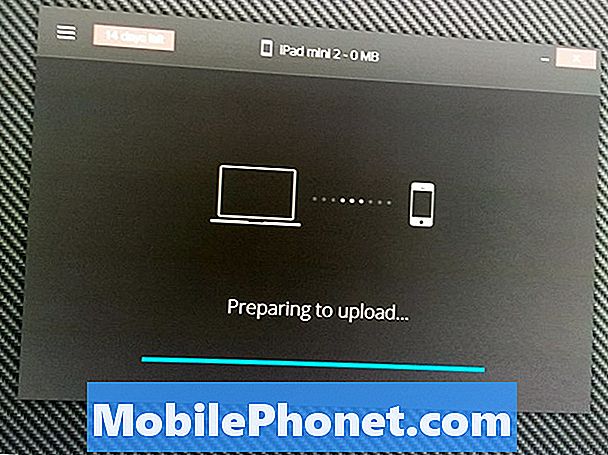
Namun, iTunes tidak mendukung file .FLAC, dan mereka harus terlebih dahulu dikonversi ke jenis file lossless Apple yang disebut .ALAC menggunakan beberapa perangkat lunak pihak ketiga. Itu rasa sakit di bagian belakang untuk sedikitnya. Seperti kebanyakan pengguna, saya lebih suka mentransfer file .FLAC saya langsung ke iPhone saya tanpa harus mengonversinya. Untungnya, WALTR memungkinkan saya melakukan ini.
Namun, tidak hanya dapat mentransfer jenis file ini ke iPhone Anda tanpa masalah, itu juga mengkonversinya dengan cepat sehingga Anda dapat memainkannya dalam aplikasi stok Apple sendiri, jadi tidak perlu mengunduh pemutar musik pihak ketiga di iPhone hanya untuk memutar file musik .FLAC Anda.
Untuk mentransfer musik ke iPhone Anda menggunakan WALTR, unduh aplikasi terlebih dahulu dengan mengunjungi situs web pengembang. Setelah mengunduh dan menginstal aplikasi, Anda mungkin harus memasukkan alamat email untuk memulai uji coba gratis 14 hari. Ini mengharuskan Anda untuk memeriksa email Anda untuk kode pendaftaran yang kemudian Anda masukkan ke dalam aplikasi. Dari sana, Anda dapat memulai uji coba gratis.
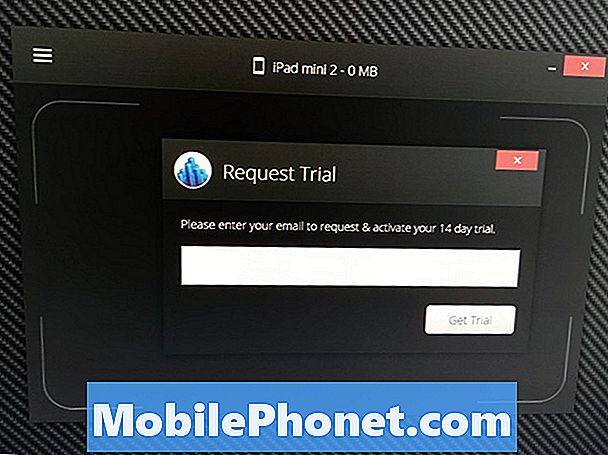
Anda juga dapat membeli lisensi penuh WALTR seharga $ 30, yang saya sangat rekomendasikan jika Anda berencana menggunakan aplikasi berkali-kali di masa mendatang.
Setelah Anda memasukkan kode registrasi, sekarang Anda dapat mulai menggunakan WALTR. Sebagai demonstrasi saya, saya akan menggunakan file .MP3 dari Blank Space Taylor Swift dan mentransfernya ke iPhone saya.
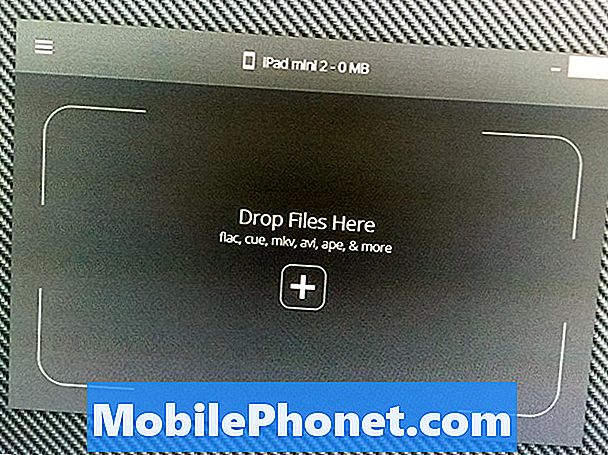
Cukup mulai dengan menyeret file ke jendela WALTR dan lepaskan. Musik Anda akan segera mulai mengunggah ke iPhone Anda dan Anda akan melihat kemajuannya di layar. Setelah selesai, aplikasi akan mengatakan bahwa file-file itu berhasil diunggah dan sekarang Anda dapat mendengarkannya di iPhone.
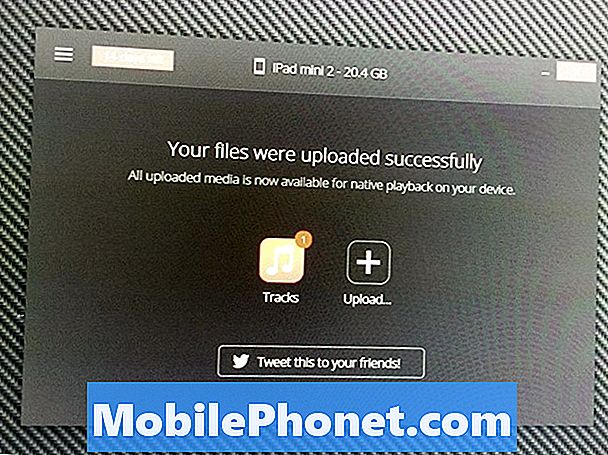
Jadi sekarang jika kita masuk ke perangkat kita dan membuka aplikasi Musik, Anda akan melihat bahwa lagu Taylor Swift ada di sana menunggu kita mendengarkan!
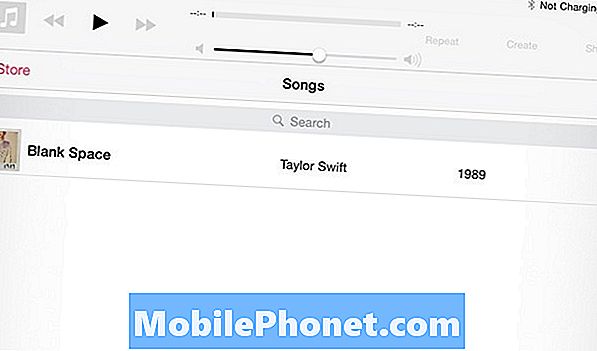
WALTR juga bekerja dengan file video, mengubah segala jenis file yang tidak jelas ke dalam format yang akan didukung Apple dalam aplikasi Video stok, jadi jika saya mentransfer file video .MKV ke iPhone atau iPad menggunakan WALTR, itu tidak hanya mentransfernya, tetapi juga mengonversinya dengan cepat sehingga akan diputar dengan mulus dalam aplikasi Video.
Tanpa WALTR, Anda harus memiliki aplikasi lain di komputer Anda untuk mengonversi file Anda, dan setelah itu selesai, Anda harus mengimpor file-file itu ke iTunes dan akhirnya mentransfernya ke iPhone Anda. Sangat menyebalkan, dan banyak pengguna tidak ingin berurusan dengan semua itu.
Itulah mengapa WALTR ada, dan itu telah menjadi aplikasi favorit saya untuk sedikitnya. Saya tidak mentransfer banyak file ke perangkat iOS saya yang sering, karena saya menggunakan cloud untuk sebagian besar media saya, tetapi ketika saya perlu mentransfer film ke iPad saya untuk naik pesawat, WALTR membuatnya sangat mudah.


